centos7环境下rpm方式安装nebula图数据库
1、下载nebula graph的安装包
下载到服务器上,如果服务器是离线的,直接复制地址到浏览器下载
wget https://oss-cdn.nebula-graph.com.cn/package/2.6.1/nebula-graph-2.6.1.el7.x86_64.rpm
2、安装rpm包
如果不设置安装路径,默认安装路径为/usr/local/nebula/ ,我这里设置为/opt/rh/nebula2.6.1
rpm -ivh --prefix=/opt/rh/nebula2.6.1 nebula-graph-2.6.1.el7.x86_64.rpm
3、修改配置文件

因为是生产环境,可以将其他的配置文件都删了,只保留带“.production”的配置文件,最后要把“.production”扩展名去掉,保证扩展名都是“.conf”,当然也可以直接修改.conf配置文件
修改nebula-metad.conf文件
主要修改点(日志文件路径、日志级别、元数据服务地址、本机IP、数据文件路径):
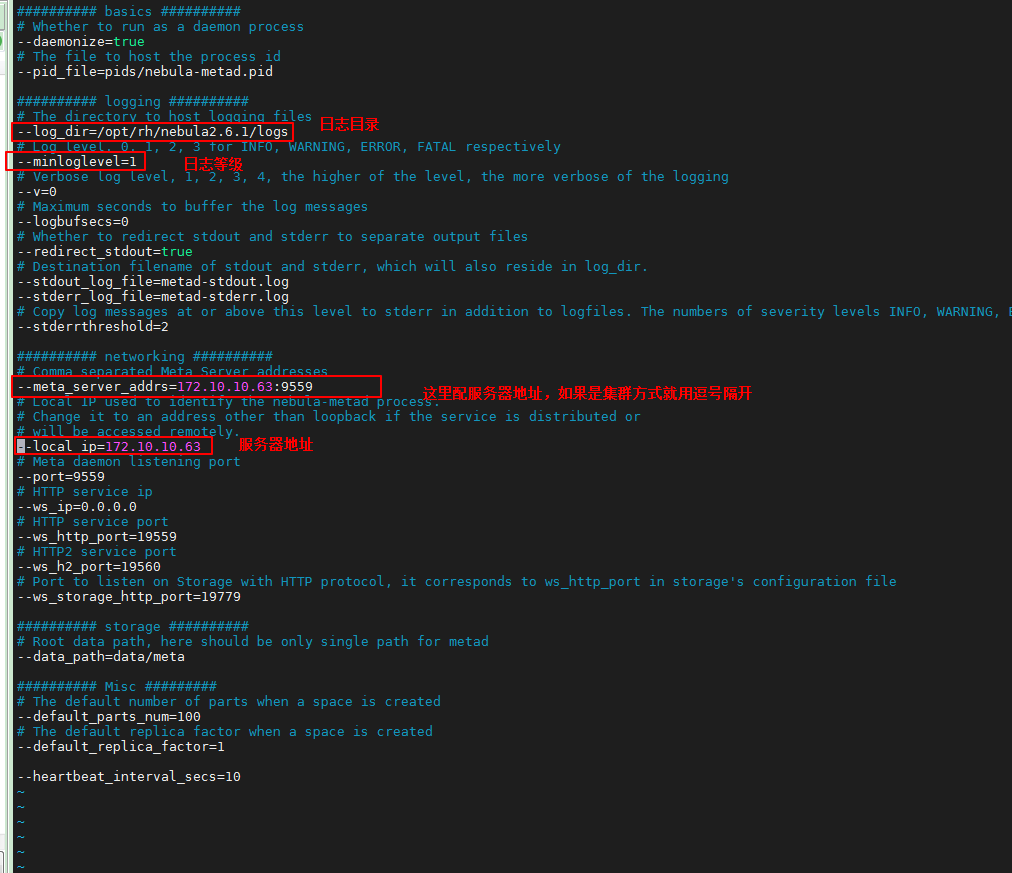
nebula-graphd.conf
主要修改点(日志文件路径、日志级别、元数据服务地址、本机IP):
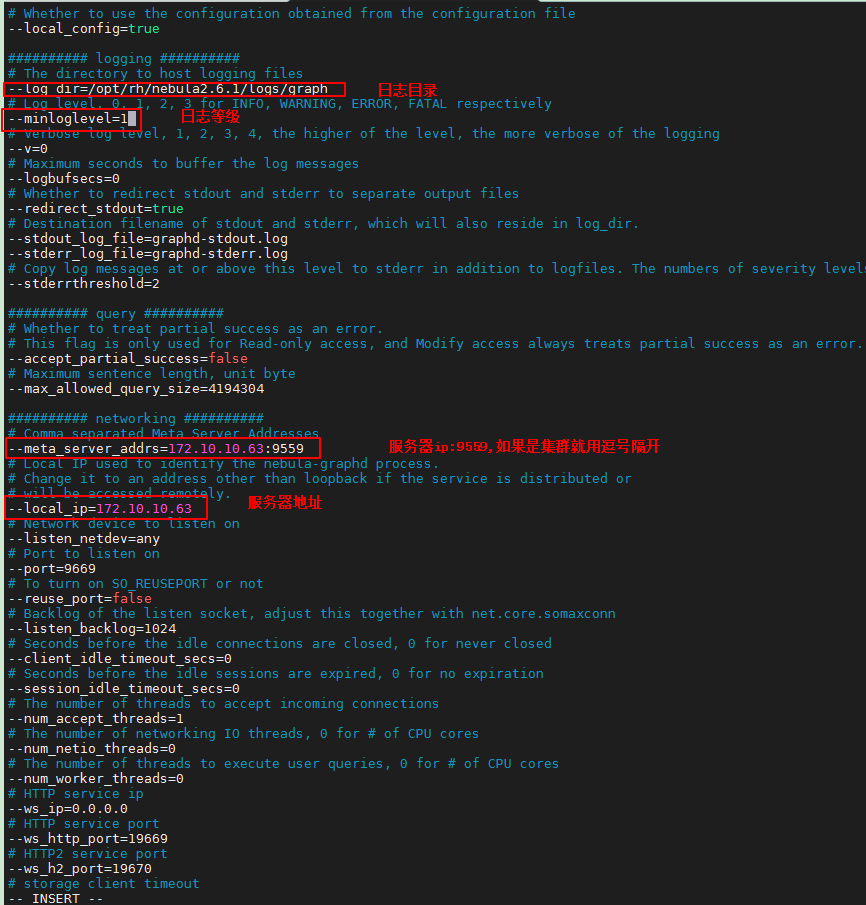
nebula-storaged.conf
主要修改点(日志文件路径、日志级别、元数据服务地址、本机IP、数据文件路径):
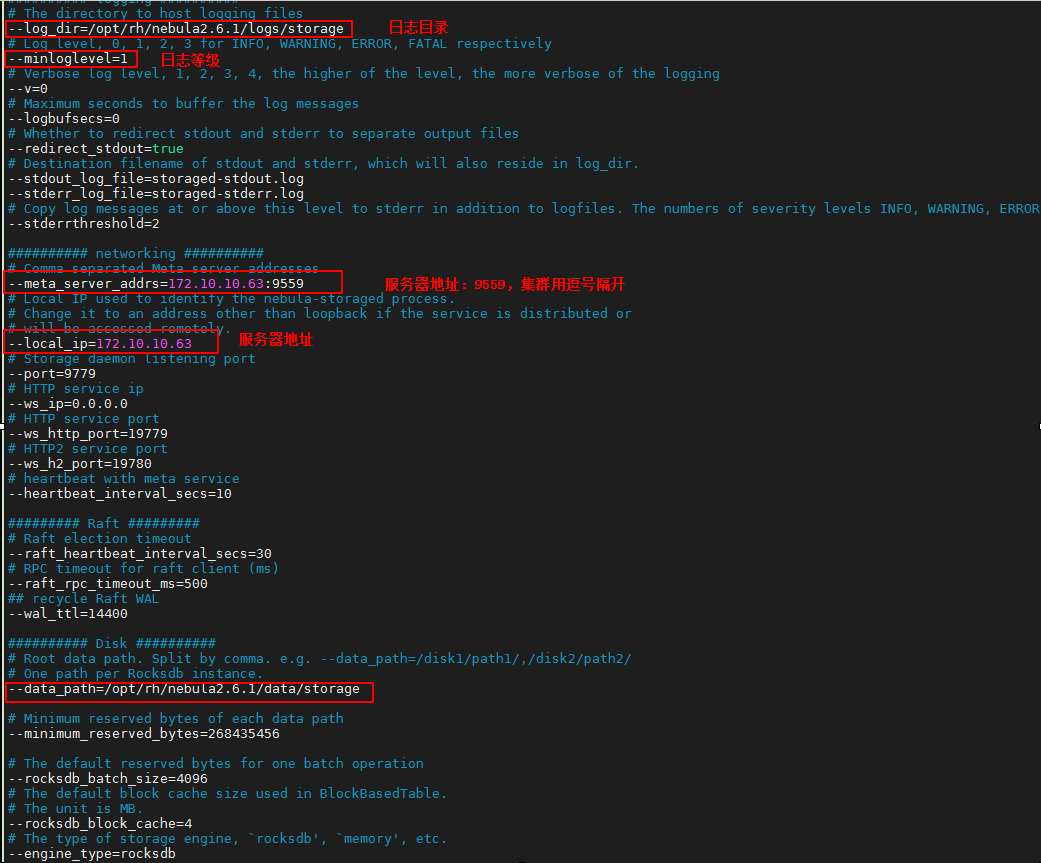
4、启动nebula
进入安装目录的scripts下
./nebula.service start all

查看每个服务器的状态:
./nebula.service status all

看到有这么一个警告,处理方法参考:https://www.cnblogs.com/greyzeng/p/14297258.html
执行命令
ulimit -n 65535
这种修改方式可以临时把文件打开数量增加到65535,但是系统重启后这个配置会失效。
修改系统的配置文件/etc/security/limits.conf
在这个配置文件中增加
* soft nofile 65535 * hard nofile 65535

5、安装Nebula-Console
下载安装包 https://github.com/vesoft-inc/nebula-console/releases/tag/v2.6.0
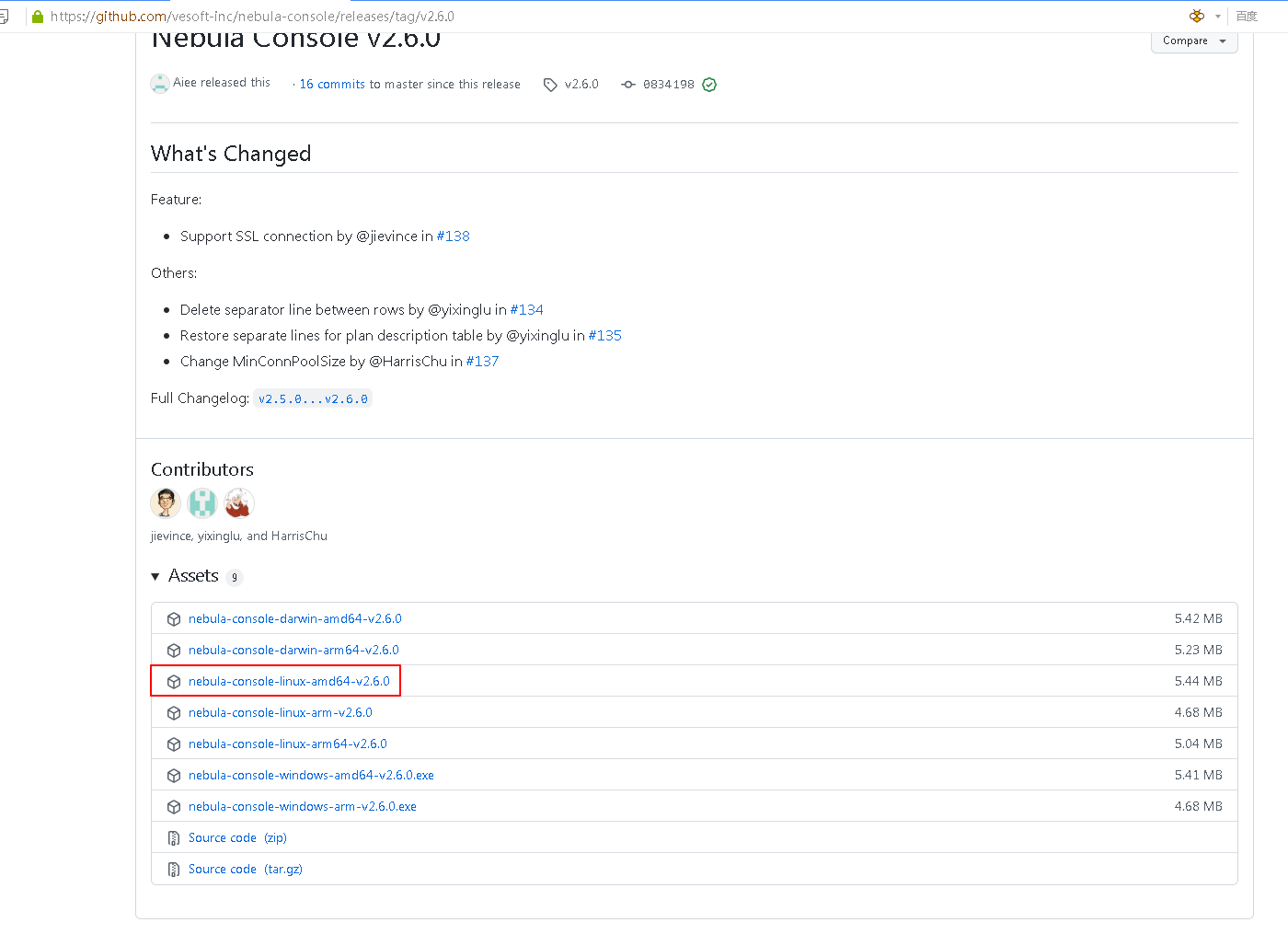
重命名为nebula-console,并添加可执行权限
mv nebula-console-linux-amd64-v2.6.0 nebula-console chmod +x nebula-console

连接Nebula:
在nebula-console所在目录执行
./nebula-console -addr 172.10.10.63 -port 9669 -u root -p nebul
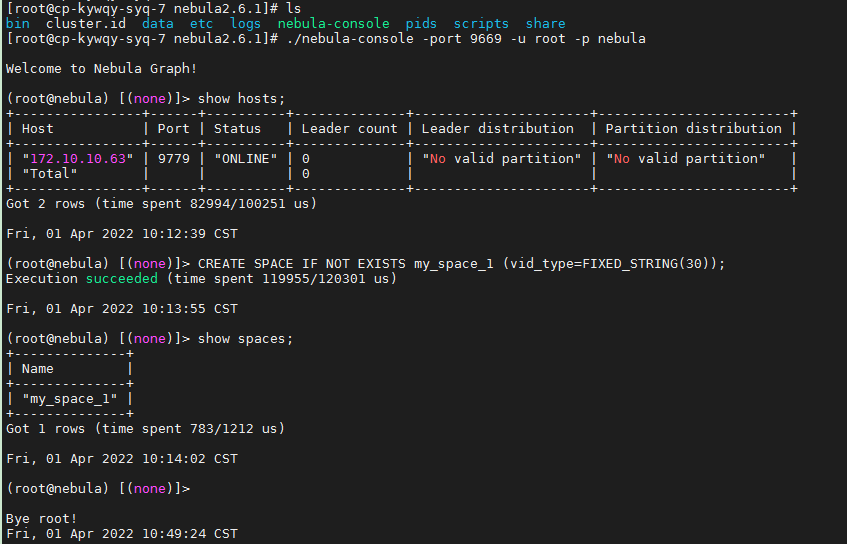
[root@cp-kywqy-syq-7 rh]# cd nebula2.6.1/ [root@cp-kywqy-syq-7 nebula2.6.1]# ls bin cluster.id data etc logs nebula-console pids scripts share [root@cp-kywqy-syq-7 nebula2.6.1]# ./nebula-console -port 9669 -u root -p nebula Welcome to Nebula Graph! (root@nebula) [(none)]> show hosts; +----------------+------+----------+--------------+----------------------+------------------------+ | Host | Port | Status | Leader count | Leader distribution | Partition distribution | +----------------+------+----------+--------------+----------------------+------------------------+ | "172.10.10.63" | 9779 | "ONLINE" | 0 | "No valid partition" | "No valid partition" | | "Total" | | | 0 | | | +----------------+------+----------+--------------+----------------------+------------------------+ Got 2 rows (time spent 82994/100251 us) Fri, 01 Apr 2022 10:12:39 CST (root@nebula) [(none)]> CREATE SPACE IF NOT EXISTS my_space_1 (vid_type=FIXED_STRING(30)); Execution succeeded (time spent 119955/120301 us) Fri, 01 Apr 2022 10:13:55 CST (root@nebula) [(none)]> show spaces; +--------------+ | Name | +--------------+ | "my_space_1" | +--------------+ Got 1 rows (time spent 783/1212 us) Fri, 01 Apr 2022 10:14:02 CST (root@nebula) [(none)]> Bye root! Fri, 01 Apr 2022 10:49:24 CST
6、安装Nebula-Studio
依赖安装node.js版本要高于10.0版本号
下载地址 :https://nodejs.org/dist/v14.17.5/node-v14.17.5-linux-x64.tar.xz
解压Node.js:
xz -d node-v14.17.5-linux-x64.tar.xz tar -xf node-v14.17.5-linux-x64.tar
将Node.js解压后的内容拷贝到/opt底下,然后对/opt底下的node建立软连接:
ln -s node-v14.17.5-linux-x64 node
将node添加到环境变量:
#Node Env NODE_HOME=/opt/node PATH=$PATH:$NODE_HOME/bin export NODE_HOME PATH
是环境变量生效:
source /etc/profile
验证node是否可用
在命令行直接输入:node,返回信息如下:
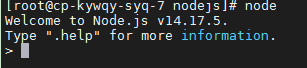
在/usr/bin下建立对node、npm的软连接:
ln -s /opt/node/bin/node /usr/bin/node
ln -s /opt/node/bin/npm /usr/bin/npm
下载Nebula Studio:
https://oss-cdn.nebula-graph.com.cn/nebula-graph-studio/3.0.0/nebula-graph-studio-3.0.0-1.x86_64.rpm
通过rpm安装Nebula Studio:
sudo rpm -i nebula-graph-studio-3.0.0-6.x86_64.rpm
当屏幕返回以下信息时,表示 PRM 版 Studio 已经成功启动。
egg started on http://0.0.0.0:7001
nohup: 把输出追加到"nohup.out"
启动成功后,在浏览器地址栏输入 http://ip address:7001
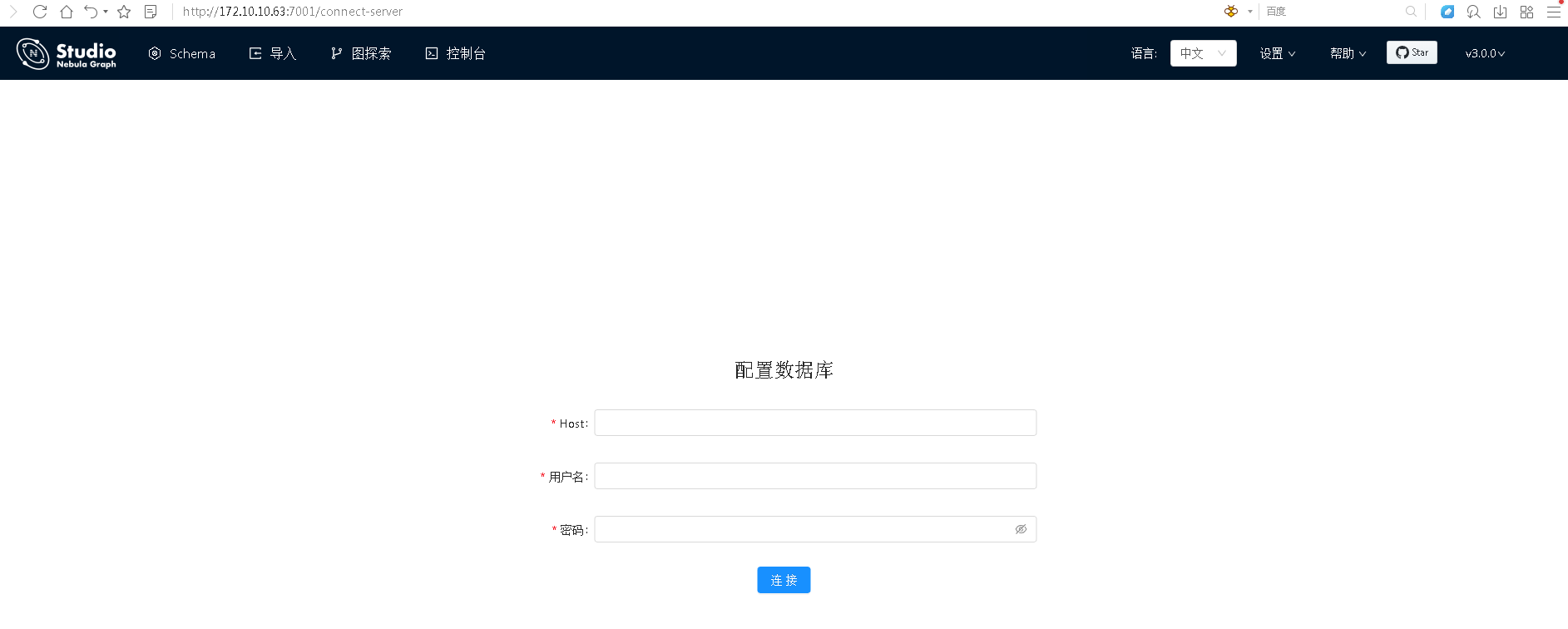
输入数据库参数:
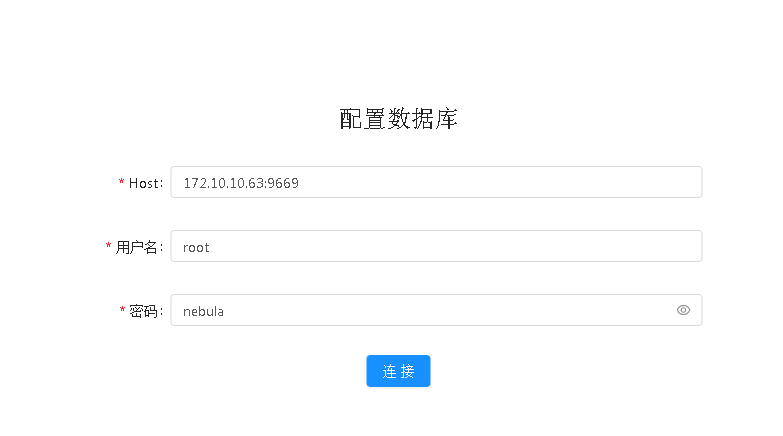
进入studio洁面后,可以选择Space,默认没有Space,需要单独创建一个,我这里在之前的命令行中创建了space

卸载studio
sudo rpm -e nebula-graph-studio-3.1.0.x86_64
异常处理
如果在安装过程中自动启动失败或是需要手动启动或停止服务,请使用以下命令
手动启动服务 $ bash /usr/local/nebula-graph-studio/scripts/rpm/start.sh 手动停止服务 $ bash /usr/local/nebula-graph-studio/scripts/rpm/stop.sh
如果启动服务时遇到报错报错 ERROR: bind EADDRINUSE 0.0.0.0:7001,用户可以通过以下命令查看端口 7001 是否被占用。
lsof -i:7001
如果端口被占用,且无法结束该端口上进程,用户可以通过以下命令修改 Studio 服务启动端口,并重新启动服务。
/修改 studio 服务启动端口 $ vi config/config.default.js //修改 ... config.cluster = { listen: { port: 7001, // 修改这个端口号,改成任意一个当前可用的即可 hostname: '0.0.0.0', }, }; ... //重新启动 npm $ npm run start

